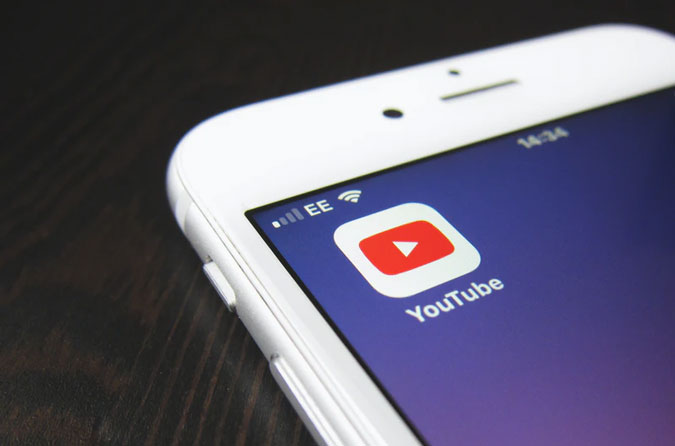Содержание
Благодаря незаменимым функциям и многочисленным авторам YouTube в наши дни стал огромным хитом. В веб-версии и мобильном приложении YouTube можно увидеть практически любое видео, что создало большую проблему для родителей. Как родитель, вы, возможно, не захотите, чтобы ваши дети смотрели контент для лиц старше 18 лет на любом веб-сайте, включая YouTube. С появлением нескольких авторов видео старше 18 лет некоторые родители почувствовали небольшое облегчение от YouTube Kids, но это ненадолго. Поэтому вот несколько лучших советов, приемов и способов, как скрыть или удалить рекомендуемые видео с YouTube.
Как и YouTube автозапуск , существует две интерпретации понятия «Рекомендуемые видео».
Во-первых, когда вы воспроизводите видео YouTube в стандартном проигрывателе, справа отображаются некоторые подсказки. Они называются «Рекомендуемые видео», поскольку YouTube рекомендует вам их посмотреть.
Во-вторых, мобильное приложение YouTube для Android и iOS отображает уведомление с предложением посмотреть другое видео. YouTube рекомендует это видео на основании вашей истории просмотра. Как вы уже догадались, оно также называется «Рекомендованное видео».
Если вы хотите заблокировать определенное видео или канал на веб-сайте YouTube или отключить уведомление о рекомендуемых видео в мобильном приложении, то и другое можно сделать, используя следующие руководства.
Отключить уведомление о рекомендуемых видео YouTube на Android
Если вы используете приложение YouTube на своем мобильном устройстве Android и хотите отключить уведомления о рекомендуемых видео, эти шаги помогут вам.
1. Откройте приложение YouTube на своем мобильном устройстве Android и нажмите на изображение своего профиля.
2: Выберите параметр Настройки и нажмите Настройки уведомлений .
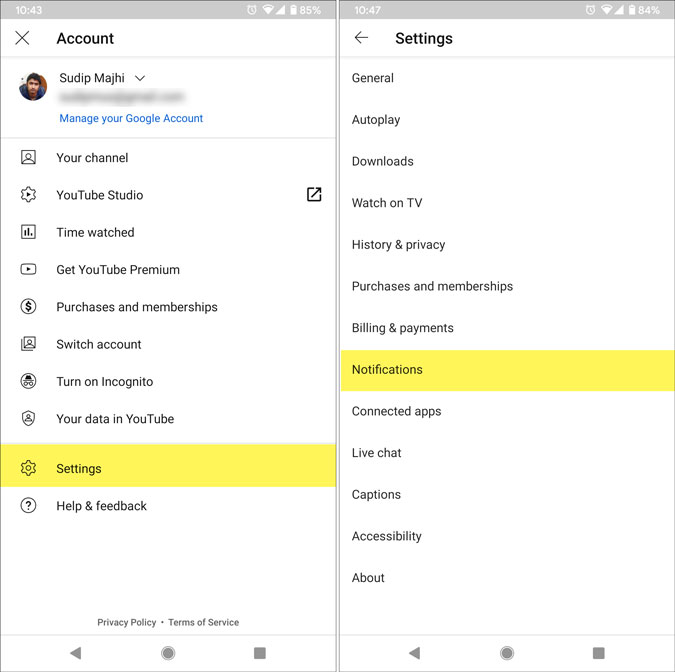
3. Найдите Рекомендуемые видео. Если вы не меняли его ранее, его необходимо включить. Вам необходимо переключить соответствующую кнопку, чтобы отключить рекомендуемые видеоуведомления.
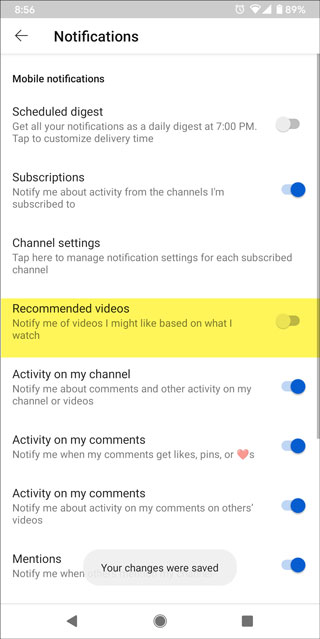
Отключить уведомление о рекомендуемых видео YouTube на iOS
Если вы используете приложение YouTube для iOS и хотите скрыть уведомления о рекомендуемых видео, вот что вам нужно сделать.
1. Откройте приложение YouTube и нажмите на изображение своего профиля.
2: выберите Настройки в меню и нажмите Настройки уведомлений .
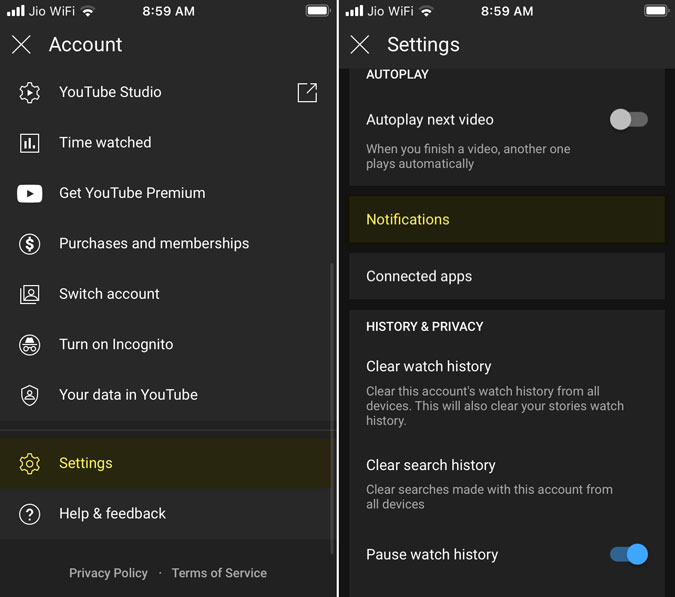
3. Вы увидите опцию Рекомендуемые видео. Как и в случае с Android, если YouTube рекомендует видео, нажмите соответствующую кнопку.
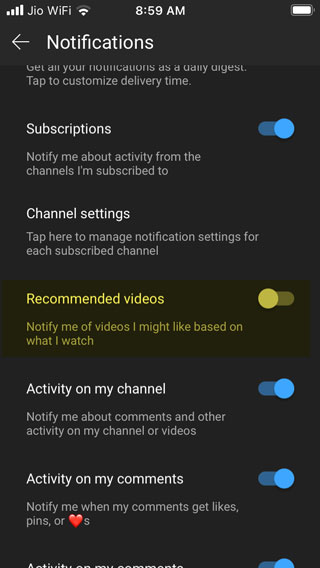
Если у вас нет каких-либо настроек, связанных с уведомлениями, вам необходимо разрешить YouTube показывать уведомления из собственного приложения «Настройки». Для этого откройте Настройки и выберите Уведомления >YouTube. Нажмите кнопку Разрешить уведомления и выполните те же действия, которые указаны выше.
К сожалению, YouTube не предоставляет возможности скрыть весь раздел предложений видео в мобильном приложении. Однако если вы используете приложение или веб-сайт YouTube на своем мобильном телефоне или компьютере, вы можете скрыть определенное видео из раздела «Рекомендуемые видео».
Как скрыть определенное видео от появления в рекомендуемых видео на YouTube
Используете ли вы приложение YouTube на Android, iOS или веб-браузер в браузере компьютера, одни и те же методы работают на всех платформах.
1. Включите видео, которое хотите посмотреть, в приложении или на сайте.
2. Когда YouTube рекомендует видео, нажмите на соответствующий значок меню из трех точек.
3. Выберите в меню вариант Не интересует .
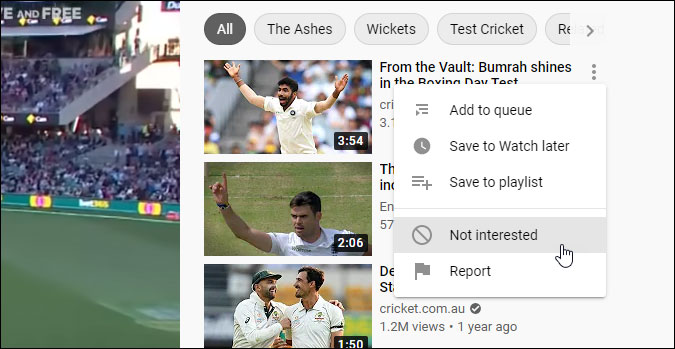
Видео будет немедленно удалено.
Однако некоторые расширения браузера предоставляют вам больше возможностей и гибкости. Вышеупомянутый метод позволяет заблокировать определенное видео, и вам придется делать это вручную для каждого видео на сайте. Другими словами, это временное или не очень практичное решение. Именно тогда для большего удобства вы можете начать использовать расширение браузера.
Как скрыть или удалить рекомендуемые видео с YouTube
Представляем Блокировщик видео. Это расширение/надстройка совместимо с Google Chrome (и всеми браузерами на основе Chromium, такими как Edge) и Mozilla Firefox. Он предлагает некоторые важные функции и возможности, которые вы, возможно, захотите использовать как родитель или обычный пользователь YouTube.
В расширении можно создать черный список слов. Если вы добавите слово в список, вы не увидите видео, содержащее это слово в заголовке. То же самое можно сделать и с названиями каналов.
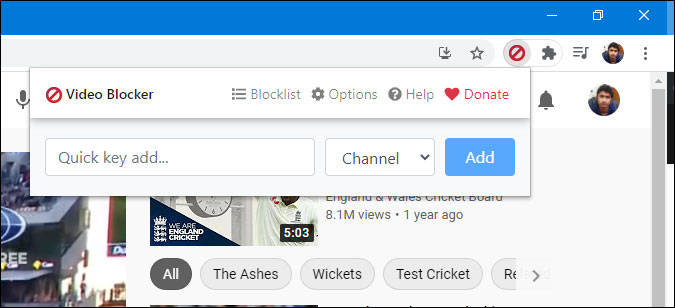
Вторая особенность заключается в том, что вы можете заблокировать весь канал прямо на панели «Рекомендуемые видео». Для этого нажмите правой кнопкой мыши на миниатюру видео и выберите параметр Заблокировать видео с этого канала .
Он также позволяет экспортировать и импортировать списки слов. Предположим, у вас есть два компьютера и вы хотите использовать на обоих одни и те же фильтры. Вместо того, чтобы писать их вручную на втором компьютере, лучше использовать опцию «Импорт/Экспорт».
Следующее — безопасность. В наши дни дети умны и технически подкованы, они легко обнаруживают черный список и удаляют из него слова. Если вы не хотите, чтобы это произошло, вы можете установить пароль. Однако недостаток в том, что вы не можете запретить кому-либо удалить или отключить расширение в вашем браузере.
Установите блокировщик видео для Гугл Хром | Мозилла Фаерфокс (бесплатно)
BlockTube (Firefox)
BlockTube — это надстройка Firefox, позволяющая блокировать определенное видео на веб-сайте. Он поставляется практически со всеми необходимыми опциями. Например, вы можете заблокировать видео по названию, названию канала, идентификатору видео, идентификатору канала, контенту в разделе комментариев и т. д. Чтобы использовать это дополнение, вам необходимо открыть панель настроек и настроить все фильтры согласно ваши требования.
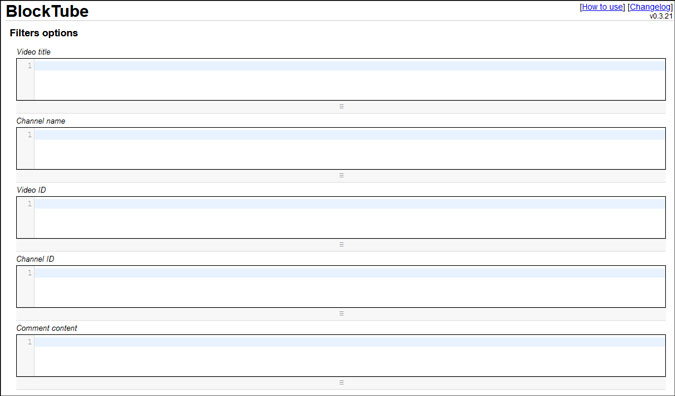
Основная функция:
- Блокировать видео по содержанию в комментариях
- Блокировать видео по определенному слову в названии.
- Блокировать автоматически создаваемые плейлисты на YouTube
- Скрыть страницу трендов
Получить БлокТюб (бесплатно)
Отсоединить (Chrome)
Это расширение Chrome, которое позволяет скрыть всю панель «Рекомендуемые видео» на YouTube. Это называется Отсоединить. Если вы установите это расширение в свой браузер, вы не увидите никаких видеорекомендаций YouTube, которые появляются в правой части страницы с одним видео.
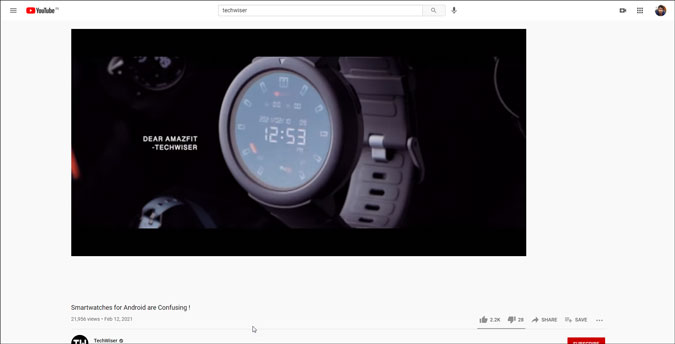
Если вы не хотите выполнять всю настройку, как указано выше, это расширение может сделать всю работу за вас. Однако у него есть некоторые опции, которые могут вам понравиться:
- Скрыть ленту главной страницы
- Скрыть боковую панель
- Скрыть рекомендуемые/чат/плейлист
- Скрыть видеостену конечного экрана
- Скрыть подсказки конечной заставки
- Скрыть комментарии
Получите Отцепить (бесплатно)
Заключительное слово: скройте или удалите рекомендуемые видео с YouTube
Если вы хотите настроить фильтры, первые два расширения/дополнения могут вам очень помочь. Однако, если у вас мало времени и вы хотите удалить рекомендованные видео с YouTube, предыдущее расширение позволит вам это сделать.